Архив файлов » Статьи (47)  |
|
|
| для Nokia 6600, 7610, 3230, Nokia 6680, N70, N72, 6630 и др. |
| 15-08-2006, 21:51 | Разделы: Статьи, Nokia 6600, 7610, 3230, Nokia 6680, N70, N72, 6630 ... |
 |
 |
|
Правда о работе bluetooth-клавиатуры "Луч-BT" с Symbian-устройствами ↓ Итак, я, наконец, посчитал что достаточно освоил bluetooth-клавиатуру "Луч-BT" российского производителя "Pocket Nature" для написания отчета. Посему жмем "Подробнее" и читаем отчет с картинками.Для начала поговорим о комплекте поставки. Клавиатура поставляется в коробке, внутри находиться сама клавиатура, дик с драйвераи, стильный чехол и пара батареек. Клава представляет из себя компактное устройство (не больше современного КПК), выполненное в серо-черных тонах: Сбоку расположена защелка, которая препятствует самопроизвольному раскрытию клавиатуры. Надо заметить что она достаточно жесткая… Теперь поговорим о самой клавиатуре. Достам клавиатуру, открываем ее и видим следущую картину: После чего закрываем защелку-фиксатор для предупреждения смещенияя половинок клавиатры друг отнсительно друга. Рядом расположена еще одна защелка, которая нужня для фиксации подставки (об этом чуть ниже). Что касается надежности фиксации – то, как и на всех складных клавиатурах, она не идеальна. Однако угол «сложения» половинок очень не велик и отлично вписывается в анатомию коленей! :) Смотриим далбше и видим полоску под одной из половинок клавиатуы. Смещаем ее вправо и добиваемся сединения клавиатуры стык-в-стык посередине. В итоге:  Как видите исчезла щель между правой и левыми половинами клавиатуры. Еще из "двигающихся" деталей на клавиатуре располжена кнопка включенния (рядом с которой находиться индикатор рабочего состояния кллаиатуры). Когда клавиатура включается индикатор один раз загорается оранжевым цветом, после этого он начинает равномерно мигать зеленым цветом 1 раз в 5секуннду. После сопряжения клавиатуры и телефона индикаттор начинает мигать тем жее зеленым цветом, но 2 раза подряд в те же 5 секунд. Продожаем... В правом верхнем углу клаиатуры находиться подставка под стилус. Здесь же расположена подставка для смрта или КПК. Извлечение и фиксация показаны на сери фото. Следует отметить, что подставку можно исользовать отдельно. Чтобы убрать подставку нужно отщелкнуть механниз мкрепления (расположен рядом с поолоской фиксаци половиинок от складывания). В левом углу находится отсек для батареек (клавиатура работает от двух мини-пальчиковых батареек). Что касается драйвера: не знаю почем, но диск с дайверами из комплект у меня не пошел, так что драйвер пришлось скачивать с сайт (благо весит он немного). После его скачки и установки в менню телефона появлтся отделльный пункт: Внутри драйер находятся 3 заакладки: "Настройки", "Горячие кноппки" и "Информция". В "Настройках" можно активировать драйвер, задать функцию автоподключения клавиатуры и выключение в течении периода бездействия, протестировать рабботопосбность клавы, выставить язык работы "по-умолчанию" и так далее. В следующем пункте находитьсся меню назначения зпуска прриложени посредством сочетания клавиишь "Fn+нужная цифра". Наконец, в последней закладке находиться просто правовая информация о производителе драйвера. Ну, основную часть, думаю, можно считать законченной. Перейдем к частным фунциям клавиатуры. Около пробела в левом нижнем углу находится кнопка доступа к меню. Больше всего в работе клавиатуры огорчает отсутсвие возможности замены правой софт-клавишы (которая чаще всего выполяет функциюювыхода), так что смарт периодически придется брать в руку. Для замены фунции левой софт-клавишы следует использовать сочетаание "Fn+меню (находтьсся на левой половин клавииатуры на копке "G/П"). Однако, полностью заменить работу правой софт-клавы это сочетание не спосообно... В этой же част клаавииатуры (на учстке от "Z/Я" до "V/М") находиться рад стандартных приложений. Среди них "Сообщения", "Контакты", "Дела" и "Календарь". В работе клавиатуры несколько режимов (перееключения между ними осуществляетсся по сочетанию "Fn+Cas Lock/Numlock"). Разберм чтто из себяпредставляют эти режимы: 1) основные клавиши работают как бууквы, цифровая клавиатура превращается при этом в вариацию Т9 (то есть нажатие на соответсвующие цифры вызывает такой же эффект как и при наборе на клавиатуре смарта); 2) работает ТОЛЬКО правая половина клавиатуры (причем смысл и назначение этого режима понять я так и не смог); следует помнить что в этом режиме отключается (тоже непонятно почему) функция удаления текста; Продолжаем перечислять недостатки данного девайса: у меня не получилось добиться копирования (даже выделения) текста через зажатие 2ух шифтов… К тому же отключается так же и аналогичная функция у кнопки «Карандаш»… По этому поводу я написал письмо разработчикам и жду от них ответа. Теперь по поводу набора текста: производителем заявлена макисмальная для портативных клавиатур скорость – 160 знаков в секунду. Проверять я не стал, но многие знакомые сказали что скорость набора текста заметно возросла (при общении с ними в аське и т.д.). Следует помнить что устройство это мобильное и, как результат, кнопочки немного маловаты и имеют очень мягкий ход. Так что кому-то (мне например) придеться какое-либо время адаптироваться к этому. В первое время (да иногда и сейчас) проскакиевают «двойные буквы» при печатании. Особо этим грешат крайние 6 кнопок (по 3 с каждой стороны) правой и левой сдвигаемых половин клавиатуры. Ну, пока вот и все что я смог выяснить и написать вам по поводу данного устройства… Много минусов, скажите вы? А я, честно говоря, большего и не ожидал. Все равно полноценно заменить комп и све его функции смарт и не предназначен, а набирать лекции и тексты – до покупки КПК мне большего и не надо!  Текст и картинки - Xupypr. При использовании на других ресурсах ссылка на Smart60.ru обязательна. |
|
|
|
|
|
| для Nokia 6600, 7610, 3230, Nokia 6680, N70, N72, 6630 и др. |
| 15-08-2006, 11:50 | Разделы: Статьи, Nokia 6600, 7610, 3230, Nokia 6680, N70, N72, 6630 ... |
 |
 |
|
Процессоры в смартфонах нокиа ↓ Предлагаю вам ознакомиться и узнать какие процессоры стоят в смартфонах nokia. |
|
|
|
|
|
| для Nokia 6600, 7610, 3230, Nokia 6680, N70, N72, 6630 и др. |
| 1-08-2006, 13:56 | Разделы: Статьи, Nokia 6600, 7610, 3230, Nokia 6680, N70, N72, 6630 ... |
 |
 |
|
Отличия Symbian 9.1 от Symbian 8 ↓ В данной статье я хочу рассказать о новых возможностях и отличиях от 8 версии, новой symbian 9.1 на примере смартфона Nokia E70 Начнем с главного меню, вот первых теперь на экран помещается не 9 значков а 12 сделано это за счет уменьшения статусной строки сверху, во вторых появилась полоса прокрутки, которой нету как видно на скриншоте в 6630, в третьих теперь в меню видно уровень зарядки. Можете сравнить разрешение 6630 и E70 176x208 и 352х416 соответственно. В дельнейшем скриншоты E70 ужаты, для увеличения нажмите на скриншот. В данной статье я хочу рассказать о новых возможностях и отличиях от 8 версии, новой symbian 9.1 на примере смартфона Nokia E70 Начнем с главного меню, вот первых теперь на экран помещается не 9 значков а 12 сделано это за счет уменьшения статусной строки сверху, во вторых появилась полоса прокрутки, которой нету как видно на скриншоте в 6630, в третьих теперь в меню видно уровень зарядки. Можете сравнить разрешение 6630 и E70 176x208 и 352х416 соответственно. В дельнейшем скриншоты E70 ужаты, для увеличения нажмите на скриншот. Слева 6630 Справа E70 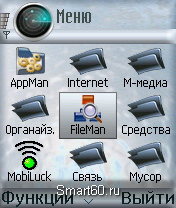  В сообщениях также появилась полоса прокрутки, теперь справа в списке отображается дата получения. Из новых программ порадовала программа WorldMate, она шла с лицензией на 3 года. В темах пропала кнопка удалить, также почему то темы нельзя удалить с помощью кнопки "С" приходиться лезть в диспетчер приложений. буду надеяться что это глюк моей прошивки. А приложения и игры, наконец то можно удалять из меню нажатием на "С" В параметрах защиты появился пункт Удаленная блокировка, не очень разобрался как он работает, но вроде как по sms посылаешь секретное слово и телефон блокируется. В меню средства появилось куча всего нового. Мастер настроек, позволяет быстро настроить почту и услуги оператора Положение, соединяется с GPS и показывает твое место положение. Навигатор, комплекс утилит для работы с GPS Ориентиры, запрашивает текущее положение по GPS Справочные службы, не работают, видимо должны поддерживаться оператором. Очень интересное приложение Голосовые Пометки, в этом приложении все твои действия сопровождаются комментариями, можно послушать списки вызовов, контакты, набор номера, прослушать время и дату. На мой взгляд абсолютно бесполезная вещь, только место занимает, а удалить нельзя :( Для голосовых команд теперь можно выбрать абсолютно любое приложение. При этом проговаривать его не нужно, телефон произносит названия сам. в настройках его можно выключить. В Режимах появился параметр, воспроизведение имени, во время входящего звонка периодически телефон произносит имя звонящего, если он занесен в контакты. В меню Связь появился параметр Кабель, теперь при подключении кабеля телефон спрашивает в каком режиме он будет работать, PC Suite или Передачи данных, в последнем телефон работать в виде своеобразной флешки, напрямую считывая информацию с карты. Также появилось приложение Модем, которое позволяет использовать телефон в качестве модема по инфракрасному порту. В меню офис появился экспорт экрана, для этого нужен проектор с поддержкой Bluetoth В меню Мультимедиа изменился Муз. проигрыватель В меню справка появился учебник, сделан во флеше оч. красиво, но почему то тормозит. Далее хочу продемонстрировать вам новый браузер, на скринах почему то нету курсора, поверьте мне в браузере он есть :) Браузер у нокиа получился лучший из тех что я видел для смартфонов. Ну и в заключении несколько скриншотов в ландшафтном режиме. За предоставленные скриншоты 6630 благодарность Xupypr'у При перепечатке ссылка на Smart60.ru обязательна!Статья от 01.08.2006 Xplode. |
|
|
|
|
|
| для Nokia 6600, 7610, 3230, Nokia 6680, N70, N72, 6630 и др. |
| 12-07-2006, 12:34 | Разделы: Статьи, Nokia 6600, 7610, 3230, Nokia 6680, N70, N72, 6630 ... |
 |
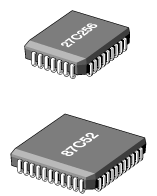 |
|
Как перепрошить смартфон в домашних условиях ↓ Ни АВТОР СТАЬИ НИ АДМИНИСТРАЦИЯ САЙТА НЕ НЕСУТ ОТВЕТСТВЕННОСТИ ЗА ПОРЧУ ВАМИ ВАШЕГО ИМУЩЕСТВА ВХОДЕ ПЕРЕПРОШИВКИ. ВСЁ ПРИДЁТСЯ ДЕЛАТЬ НА СВОЙ СТРАХ И РИСК
Задайте себе вопрос... А НУЖНО ЛИ ВАМ ОНО?Долгие годы обладатели телефонов Nokia никак не могли понять, почему же пользователи Siemens-ов, Motoroll-ок и др. смартфонов могут перепрошить свой аппарат дома, а они нет. Необходимо было покупать специальные боксы (флешеры) и только с их помощью осуществлять перепрошивку. Либо идти в СЦ. (Сервисный центр) Но вот лёд тронулся… Компания Nokia решила обрадовать своих почитателей и позволила пользователям прошивать смартфоны BB5 и выше (все начиная с 6630, 6680/1, 6270(не смарт), 3250, N70, N90 (и д.р. телефоны N-серии кроме Ngage), Смартфоны Е серии) в домашних условиях без специального оборудования. Достаточно стандартного кабеля идущего в комплекте (DKU-2) Ни АВТОР СТАЬИ НИ АДМИНИСТРАЦИЯ САЙТА НЕ НЕСУТ ОТВЕТСТВЕННОСТИ ЗА ПОРЧУ ВАМИ ВАШЕГО ИМУЩЕСТВА ВХОДЕ ПЕРЕПРОШИВКИ. ВСЁ ПРИДЁТСЯ ДЕЛАТЬ НА СВОЙ СТРАХ И РИСК
Задайте себе вопрос... А НУЖНО ЛИ ВАМ ОНО?Долгие годы обладатели телефонов Nokia никак не могли понять, почему же пользователи Siemens-ов, Motoroll-ок и др. смартфонов могут перепрошить свой аппарат дома, а они нет. Необходимо было покупать специальные боксы (флешеры) и только с их помощью осуществлять перепрошивку. Либо идти в СЦ. (Сервисный центр) Но вот лёд тронулся… Компания Nokia решила обрадовать своих почитателей и позволила пользователям прошивать смартфоны BB5 и выше (все начиная с 6630, 6680/1, 6270(не смарт), 3250, N70, N90 (и д.р. телефоны N-серии кроме Ngage), Смартфоны Е серии) в домашних условиях без специального оборудования. Достаточно стандартного кабеля идущего в комплекте (DKU-2) Для начала нам необходимо узнать какая версия прошивки в вашем телефоне. Для этого необходимо набрать в режиме ожидания *#0000# и на экране вы увидите версию прошивки. Здесь можно узнать о последней версии прошивки для вашего телефона. Здесь публикуются последние изменения в прошивках Symbian смартфонов Если ваша прошивка устарела то нужно искать новую. Обычно прошивки берут с сайтов производителей флешеров (каждый клиент получает свой логинпароль). Некоторые сайты платно дают возможность скачать прошивку. Мы же, как всегда даем всё бесплатно :) Прежде чем скачивать её и начинать перепрошивку, советую вам сходить на Forum.Smart60.ru и узнать у пользователей, стоит ли вообще перепрошиваться, какие появились неполадки, какие проблемы ушли и т.д. Учтите, что вы НЕ СМОЖЕТЕ вернуть СТАРУЮ ПРОШИВКУ! Номер прошивки может только повышаться. Если вы попытаетесь прошить телефон более старой прошивкой, то он умрет и тогда вам прямая дорога в сервисный центр. Скорее всего СЦ откажет вам гарантийном ремонте и согласятся починить его только за деньги. Если несмотря на страх и риск «убить» телефон, вы всё же решились на перепрошивку то давайте приступим. 1. Если на вашем компьютере установлена программа PC Suite, то удаляем её. 2. Скачиваем следующие файлы: 2.1 Найдите и скачайте прошивку для вашего смартфона. Многие прошивки есть здесь 2.2 Скачиваем программу [HIDE][/HIDE]Diego_3_06 (35 МБ) 2.3 [HIDE][/HIDE]Скачиваем Phoenix 2004 (67.4 МБ) 2.4 [HIDE][/HIDE]Скачиваем Crack для Phoenix (230 kb) 2.5a Если у вас 6630, 6680, 6681 то скачиваем [HIDE][/HIDE]phoenix_service_sw_2005_36_7_112.exe (78 МБ) 2.5б Если у вас 3250, N70, N90 и т.д. то скачиваем [HIDE][/HIDE]phoenix_service_sw_2006_12_5_136.exe (91 МБ) 2.6 Скачиваем драйвера для кабеля [HIDE][/HIDE]Nokia_Conn_Cable_Driver_159_rus.msi 3. Теперь приступаем к установке программ необходимых для перепрошивки. 3.1 Устанавливаем программу Diego_3_06.msi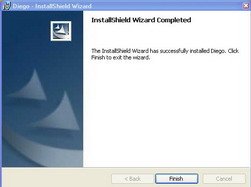 3.2 Запускаем Crack.exe (устанавливать пока не нужно. Просто запускаем) и начинаем установку Phoenix 2004. 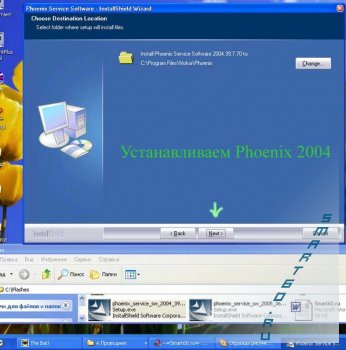 В процессе установки, нас обрадуют сообщением об ошибке (Instalation cannot complete without a Dongle) Ставим рядом 2 окна (Сообщение об ошибке и окно установки Crack.exe). Жмем Retry и в этот же момент продолжаем установку Crack.exe(заменяя все файлы если потребуется). Это нужно проделать очень быстро. Если не успеете, то ошибка вылезет опять, если успеете, то установка продолжится.  прим: Во время установки вас могут беспокоить различные окна, оповещающие вас о несовместимости драйверов, DESkey not fount(после перезагрузки обычно)  и т.д. Несмотря на все предупреждения, продолжаем установку.  3.3. По окончании установки появится окно в котором будут 2 пункта: 1 - Add Phoenix icon to Desktop (Добавить ярлык Phoenix На рабочий стол) – ставим галочку 2 - Open the log file EXT_2004.39.7.70.log (открыть журнал ошибок) – галочку НЕ ставим 3.4 Перезагружаем компьютер! (просто жмем Finish при условии что стоит галочка на 1-ом пункте)  3.5 После перезагрузки, запускаем Phoenix 2004 и тут же сворачиваем его ( НЕ закрываем!) именно в таком состоянии запускаем установку: phoenix_service_sw_2005_36_7_112.exe (для 6630, 6680/1) либо phoenix_service_sw_2006_12_5_136.exe (для 3250, N70, N90 и т.д.) 3.6 В конце установки вам предложат перезапустить компьютер. НИ ВКОЕМ случае не делаем этого. (выбираем No I will restart computer later). 3.7 Устанавливаем драйвер кабеля DKU-2 (Nokia_Conn_Cable_Driver_159_rus.msi) Идём в папку C:Program FilesCommon FilesNokiaTssCdmaCommon (для 6630, 6680/1) C:Program FilesCommon FilesNokiaTssFlash (для 3250, N70, N90 и т.д.) Копируем все файлы с расширением *.adl в папку C:Program FilesNokiaPhoenixFlash, заменяя повторяющиеся файлы. Итог: Теперь вы получили готовую программу для перепрошивки вашего смартфона, НО! До первой перезагрузки. В случае перезагрузки вам придётся повторить всё начиная с пункта 3.5 4. Настройка программы Phoenix: 4.1 Запускаем Phoenix 2004, Нажимаем File => Manage Connections (Файл => Соединения) 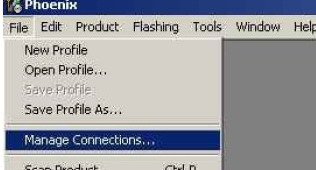 4.3 Жмём кнопку Add (Добавить) 4.4 В открывшимся окне выбираем Manual (Вручную) 4.5 Жмём Next. (Далее) 4.6 Выбираем пункт USB и жмём кнопку Finish. • Если у вас Nokia 3230, N70, N90 и т.д. (Phoenix 2006) то после пункта 4.1 вам нужно просто поставить галочку возле слова USB и нажать Next 4.7 Присоединяем телефон к компьютеру посредством кабеля DKU-2. Компьютер должен обнаружить телефон, установить драйвера и т.д. 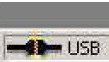 4.8 Нажимаем в программе Phoenix, File => Scan Product (Ctrl+R). В нижнем правом углу появится иконка в виде подключённого кабеля. 5. Приступаем к перепрошивке. прим: Рекомендую вытащить из смартфона карту памяти и отформатировать его (*#7370# или «акробатическим» методом). Рекомендую также зарядить аккумулятор. прим: На всякий случай выключаем заставку на вашем ПК (Правый клик на рабочем столе, свойства, заставка). Также советую отключить дефрагментаторы оперативки (если есть) и прочую хрень. 5.1 Распаковываем скачанную прошивку 5.2 Нажимаем в Phoenix вверху Flashing => SW Update (Прошивание, Обновить ПО) 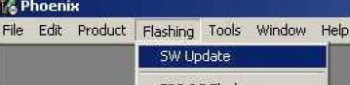 5.3 В новом окне вы должны выбрать Image file - Файл прошивки (*.C0R) 5.4 Выбрать PPM File – Языковой пакет (*.vXX, где XX номер пакета.) • Для 6630, 6680, 6681 Файл языкового пакета будет с расширением *.v27 (Русский) 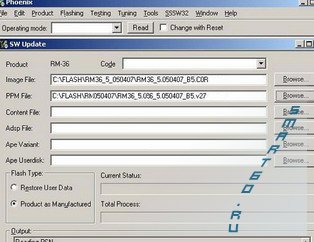 • Для N70, N90 и т.д. файл прошивки будет с расширением *.C0, а языковый пакет *.V05 (Русский, Украинский, Болгарский) • Для Nokia3250 прописываем следующие файлы: ImageFil - RM-38Thunder_03.21_Core.fpsx PPMFile - RM-38Thunder_03.21_Variant_05.fpsx ContentFile - RM-38Thunder_03.21_LFFS_Image_EMEA.fpsx 5.5 Ждём пока считаются данные аппарата. • Осмотрите рабочую поверхность. Ничего не должно болтаться, не должно быть рядом никаких кошек, мышек, попугаев, посторонних людей и т.д. и т.п. 5.6 Жмём кнопку Start и задерживаем дыхание. • В окне программы будет бегать различная информация связанная с процессом прошивания смарта. В это время лучше ни к чему не прикасаться. • При появлении сообщения о том, что телефон находится в режиме Test mode, включите его (не отсоединяя от ПК) и закройте сообщение. После перезагрузки, должно появится сообщения об успешном обновлении прошивки. • После прошивки телефон надо перезагрузить и отформатировать. Если вё прошло успешно то мне остается только поздравить вас  если нет, если телефон умер, то Ladofon.ru вам в помощь.  При написании этого руководства использовались материалы с сайтов: europe.nokia.com forum.dotsis.com mobile-files.ru i-phone.org
|
|
|
|
|
|
| для Nokia 6600, 7610, 3230, Nokia 6680, N70, N72, 6630 и др. |
| 17-06-2006, 15:41 | Разделы: Статьи, Nokia 6600, 7610, 3230, Nokia 6680, N70, N72, 6630 ... |
 |
 |
|
Словарь терминов мобильной связи ↓ Предлагаю вашему вниманию сборник терминов мобильной связи, может кто то откроет для себя что то новое  AMPS (Advanced Mobile Phone System) - усовершенствованная мобильная телефонная служба, аналоговый стандарт сотовой связи. AMSS (Aeronautical Mobile Satellite Service) - спутниковая система мобильной аэронавигации. Bluetooth - Технология, позволяющая осуществлять беспроводную передачу сигналов на короткие дистанции между телефонами, компьютерами и другими устройствами. bps (bits per second) - скорость передачи данных, количество информации в секунду. BSIC (Base Station Identity Code) - код идентификации базовой станции. Call barring - Запрет вызова. Call divert; Call forwarding - Переадресация вызова (то же самое, что и call forwarding). Call hold - Удержание (сохранение) вызова. Call waiting - Ожидание вызова. CDMA (Code Division Multiple Access) - множественный доступ с кодовым разделением. Cell - Сота, ячейка. Cell site - Совокупность базовых станции, установленных в одном месте. Cellular - Сотовый. Conference call - Конференц-связь (тоже самое, что и multiparty call). D-AMPS (Digital AMPS) - цифровой AMPS. В настоящий момент известен как TDMA. DCS (Digital cellular system) - цифровая система сотовой связи, см. GSM 1800. DECT (Digital Enhanced Cordless Telecommunications) - цифровой стандарт беспроводной телефонии, установленный ETSI. dual band - двухдиапазонный мобильный телефон, способный работать на разных частотных диапазонах, например, GSM 900 и GSM 1800. dual mode - двухстандартный мобильный телефон, способный работать в разных сетях, например, в CDMA и AMPS; GSM и DECT. EDGE (Enhanced Data rates for GSM Evolution) - технология, разработанная для стандартов GSM и TDMA, которая позволяет удовлетворять требованиям 3G - передачи большого количество информации на большой скорости (384 кбит/сек). EFR (Enhanced Full Rate) - улучшенное качество речи. Поддержка данной функции должна осуществляться как телефоном, так и оператором связи. Допускает передачу данных до 14400 кБит/с. EPOC - Операционная система мобильных терминалов, разработанная Symbian. ERMES (European Radio Messaging System) - единая европейская пейджинговая сеть, работающая в Европе, на Среднем Востоке и в Азии. ESN (Electronic Serial Number) - электронный серийный номер. ETACS (Extended Total Access Communication System[/i]) - аналоговая мобильная сеть Великобритании, есть доступ также в Европе и в Азии. FDMA (Frequency Division Multiple Access) - множественный доступ с разделением по частоте. FSS (Fixed Satellite Service) - стационарная (фиксированная) система спутниковой связи. GMPCS (Global Mobile Personal Communications by Satellite) - Глобальная спутниковая система персональной мобильной связи. GPS (Global Positioning System) - Глобальная система определения местоположения. GPRS (General Packet Radio Service) - технология беспроводной передачи пакетных данных на больших скоростях (115 Кбит/сек). GSM (Global System for Mobile Communications) - Глобальная система мобильной связи, цифровой стандарт мобильной связи. GSM 1800 - цифровой стандарт GSM на частоте 1800 МГц, известен также как DCS 1800 или PCN, используется в Европе, в Тихоокеанских странах Азии, Австралии, России. GSM 1900 - цифровой стандарт GSM на частоте 1900 МГц, известен также как PCS, используется в США, Канаде, отдельных странах Латинской Америки и Африки. GSM 900 - цифровой стандарт GSM на частоте 900 МГц, распространен в более 100 странах Европы и Азии. GSM MoU Association - Международная Ассоциация операторов стандарта GSM. Handheld - Ручной абонентский терминал. Hand-off; hand-over - Передача вызова от одной базовой станции к другой в процессе передвижения пользователя. HSCSD (High Speed Circuit Switch Data) - технология передачи данных на повышенных скоростях (до 57 Кбит/сек), в стандарте GSM. IMEI (International Mobile Equipment Identity) - международный идентификатор аппаратуры мобильной связи. IMSI (International Mobile Subscriber Identity) - международный идентификатор абонента мобильной связи. IMT-2000 (International Mobile Telecommunications-2000) - международная система мобильной связи 2000, мобильная телефония третьего поколения, 3G. IN (Intelligent Network) - интеллектуальная сеть. IP (Internet Protocol) - протокол работы Интернета. IPR (Intellectual Property Rights) - Права на интеллектуальную собственность. IS-41 - Внутрисетевой протокол соединения сетей США как цифрового так и аналогового стандарта. IS-54 - Первоначальный цифровой TDMA стандарт. введен в 1992 году, затем в 1996 году модернизирован до цифрового стандарта IS-136. IS-95/cdmaOne - Цифровой стандарт мобильной связи, основанный на технологии CDMA. IS-136 - Цифровой стандарт мобильной связи, основанный на технологии TDMA. ISDN (Integrated Services Digital Network) - цифровая сеть с интеграцией функций, позволяет осуществлять высокоскоростные передачи голосовых данных, информации или видео посредством существующих линий инфраструктуры. ISO (International Standards Organization) - Международная организация стандартов. ITU (International Telecommunications Union) - Международный союз электросвязи. LMDS (Local Multipoint Distribution System) - в США стандарт для высокоскоростной передачи голосовых данных и информации, используется для установки беспроводной связи в пределах компании или здания LPC (Linear Predictive Coding) - кодирование (речи) на основе метода линейного предсказания. LTP (Long Term Prediction) - долговременное предсказание. MAHO (Mobile Assisted Handoff/Handover) - передача обслуживания с участием подвижной станции. MDMS - Cистема беспроводного широкополосного радиодоступа, разработанная для строительства мультисервисных сетей связи и передачи данных, использует в качестве среды передачи радиоканал. Беспроводные решения, основанные на оборудовании MDMS, являются альтернативой магистральным проводным и волоконно-оптическим линиям связи, а также традиционным радиорелейным решениям и предоставляют своим пользователям транспортную среду для передачи всех видов информации - от голосового трафика до мультимедийных услуг. Mobile (station) - Подвижная станция (абонентский терминал). MPE-LTP (Multi-Pulse Excited Long Term Predictor) - линейное предсказание с многоимпульсным возбуждением и долговременным предсказателем. MSS (Mobile Satellite Service) - мобильная спутниковая связь. MTSO (Mobile Telephone Switching Office) - центр коммутации (обычно в применении к аналоговым системам сотовой связи). Multiparty call - Конференц-связь (то же самое, что и conference call). OMC (Operation and Maintenance Center) - центр управления и эксплуатации. PBX (Private Branch Exchange) - офисный коммутатор (АТС). PCN (Personal Communications Network) - сеть персональной связи, известна также как DCS 1800 или GSM 1800 PCS (Personal Communications Service) - система персональной связи, обобщающее название для сотовых сетей США стандарта GSM 1900. PCSS (Personal Communications Satellite Services) - услуги (функции) спутниковой персональной связи. PHS (Personal Handyphone System) - система персонального ручного телефона (японская система беспроводной связи). Pico Cell - Малая сота в сети мобильной связи, устанавливаемая для увеличения емкости внутри зданий. PIN (Personal Identification Number) - персональный идентификатор (абонента сотовой связи). PMR (Private Mobile Radio) - радиосвязь ограниченной группы пользователей (например, команда экстренной помощи и т.п.). PSTN (Public Switched Telephone Network) - коммутируемая телефонная сеть общего пользования. PUK (Personal Unblocking Key) - персональный ключ разблокировки. PTT - Производное от Ministry of Post, Telecommunications and Telegraph, используется для обозначения ведущего оператора в стране. Roaming; Роуминг - процесс автоматической регистрации мобильного телефона в другой сети при перемещениях. Международный роуминг - возможность регистрации при нахождении заграницей. Router; Маршрутизатор - блок управления соединениями между различными сетями, идентифицирует адреса данных при прохождении, определяет путь передачи данных и формирует пакеты данных для дальнейшей передачи. SDH (Synchronous Digital Hierarchy) - стандарт цифровой передачи данных. SIM (Subscriber Identity Module) - модуль идентификации абонента GSM-сети (SIM-карта, или смарт-карта). SMS (Short Message Service) - функция (услуга) передачи коротких сообщений SPACH (SMS, Paging and Access Response Channel) - канал передачи коротких сообщений, вызова и ответа на вызов. Switch - Коммутатор (центр коммутации). Symbian - Совместное предприятие Motorola, Nokia и Psion, разработчик операционной системы EPOC. TACS (Total Access Communications System) - общедоступная система связи (стандарт сотовой связи на частоте 900 МГц, распространен в Великобритании). TCH (Traffic Channel) - канал трафика. TDD (Time Division Duplex) - дуплексное разделение во времени. TDMA (Time Division Multiple Access) - множественный доступ с разделением во времени, цифровая технология основана на стандарте IS-136, современное обозначение стандарта D-AMPS. TETRA (Trans European Trunked Radio) - общеевропейская система транковой связи (стандарт транковой связи). 3GPP (Third Generation Partnership Project) - глобальный проект совместной координации разработки WCDMA институтами стандартизации стран Европы, Японии, Южной Кореи и США. TMSI (Temporary Mobile Subscriber Identity) - временный идентификатор абонента мобильной связи. Triple mode - Трехстандартный мобильный телефон, который может работать одновременно в аналоговом режиме на частоте 800 МГц и в цифровом режиме на частотах 900 МГц и 1900 МГц. UMTS (Universal Mobile Telecommunications System) - универсальная система мобильной электросвязи, стандарт сотовой связи третьего поколения в Европе, разработанного ETSI. UWC (Universal Wireless Consortium) - объединение разработчиков и операторов стандарта сотовой связи IS-136. VAD (Voice Activity Detector) - детектор речевой активности. VLR (Visitor Location Register) - гостевой регистр (база данных, содержащая сведения об абонентах-роумерах). WAP (Wireless Application Protocol) - бесплатный не лицензированный протокол беспроводный связи, позволяющий создавать расширенные системы мобильной телефонии и получать доступ к страницам Интернета с мобильных телефонов. WARC (World Administrative Radio Conference) - Всемирная административная конференция по радиочастотам. WCDMA (Wideband Code Division Multiple Access) - цифровой широкодиапазонный стандарт, охватывающий Интернет, мультимедиа, видео и прочие высокоемкие приложения. WIN (Wireless Intellectual Network) - беспроводная интеллектуальная сеть. WLL (Wireless Local Loop) - беспроводное подключение телефона дома или в офисе к фиксированной телефонной сети. WOS (Wireless Office System) - технология, позволяющая пользователю переводить звонки на мобильный телефон. |
|
|
|
|
|
| для Nokia N73, E71, N95, E72, 6120 и др. |
| 11-06-2006, 13:26 | Разделы: Статьи, Nokia N73, E71, N95, E72, 6120 ... |
 |
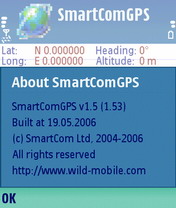 |
|
Карты городов на смартфоне. ↓ Статья которая в общих чертах раскажет вам о том как можно сделать или найти любую карту, любой местности и закинуть её в смартфонНа нашей планете наверное уже нет мест куда не ступала нога человека, но вот мест куда неспупала ваша нога, я уверен, предостаточно и чтобы дотащить свои ноги до этих мест, приходится искользовать карты. Большые бумажные карты это както не по нашенски... Можно конечно поискать на просторах рунета карту например москвы или питера в пару сотен килобайт на яве... но этож жуть! (ИМХО)
Но и тут есть выход, нормальные GPS карты.
SmartComGPS_v1.0 150 kb
Для Series60 3 rd. ed качаем SmartComGPS 3rd ed.
Итак, перед вам программа для работы с GPS картами да и самим GPS адаптером она тоже не плохо работает.
Узнать больше и купить программу можно тут:
_http://www.wild-mobile.com/rus/viewproject.php?mid=338df54bda9d14e97adebe01619544d0
Там же вы найдете кучу информации о программе на русском языке.
Теперь нам наобходимо скачать саму карту.
Можно поступить просто, купить DVD диск с кучей карт и самой прогой _http://gpsmaps.narod.ru/
Можно сделать карту самому. Обо всех этих махинациях написано на всё томже wild-mobile.com
Но если вам нужна карта мосвкы, то всё гораздо проще.
_http://www.wild-mobile.com/maps/allmoscow.zip - сама карта (31мб)
_http://www.wild-mobile.com/maps/moscow_names.zip - Names чтобы организовать поиск по имени. (125кб)
Просто скидываем содержимое этих архивов в e/Documents/SmartComGps/maps и names соответственно.
Что касается других городов, то могу посоветовать следующие ресурусы:
http://egodarling.ostnet.ru/data/Map/ - Москва, украина
info.poehali.net - тут придется играться с конвертированием.
_http://realbiker.ru/navigation/MapsBlankRU.shtml - хороший F.A.Q по созданию карт.
_http://web.grizmin.org/GPS/maps/ - Болгария и европа.
_ftp://ftp.gps-team.ru/ куча карт, которые нужно сконвертировать. Хотя есть и немало готовых.
_http://www.wild-mobile.ru/maps/moscow-2004.zip очень хорошая карта москвы.
http://maps.dn.ru/
Если у вас есть GPS адаптер то вы можете "скрестить" его со смартфоном и тогда сможете видеть себя на карте.
П.С. Я не буду делать за вас карты ваших городов и деревень... я лишь даю вам почву для размешлений!
|
|
|
|
|
|
| для Nokia N73, E71, N95, E72, 6120 и др. |
| 11-06-2006, 13:06 | Разделы: Статьи, Nokia N73, E71, N95, E72, 6120 ... |
 |
 |
|
Коды для Nokia и SX1 ↓ Длее приведёт полный список самых необходимых кодов для Nokia и SX1. Зная их вы можете форматировать смарт несколькими способоами (спасти ему жизнь в нужный момент), узнавать прошивку, различные сервисные команды и т.д.
ВНИМАНИЕ!!! Перед использованием слудеющих кодов, рекомендуется заглянуть в форум:
Форматирование смарта
ВСЕ СВОИ ДЕЙСТВИЯ ВЫ ДЕЛАЕТЕ НА СВОЙ СТРАХ И РИСК. НИ КАКО ОТВЕТСТВЕННОСТИ ни Администрация сайта ни авторы не несут.
*#06# - IMEI смартфона (IMEI номер - состоит из 15 цифр, он уникален и есть у каждого телефона). Этот номер должен совпадать с номером на коробке.
*#0000# - номер прошивки
Самое главное для следующих трёх способов форматирования смарта - предварительно вытащить карту памяти из телефона, иначе она может быть повреждена!!!
*#7780# - восстановление исходных (рабочих) настроек смарта
*#7370# - сбросить смарт в заводские настройки (т.е. удаляется весь софт, котакты, календарь и пр. - смарт становится чистым!)
ВНИМАНИЕ! Для использования последних двух кодов надо будет ввести код блокировки телефона (по умолчанию 12345)
Hard-Reset ("акробатический", это на крайний случай!!!) Нажмите три клавиши одновременно "Зеленая"(Посыл вызова)+"3"+"*" и не отпуская трех кнопок нажмите на клавишу включения телефона и дождитесь заставки с сообщением о форматировании, которая появится через некоторое время.!
Safe Mode при включении телефона - «КАРАНДАШ»+"Power Buttion"
Загрузка в Safe:
1. Выключить телефон
2. Нажать «КАРАНДАШ» (и НЕ отпускать)
3. Нажать кнопку включения
4. Держать «КАРАНДАШ» до ПОЛНОЙ загрузки!!!
*#2820# - уникальный адрес Bluetoth-модуля вашего девайса (может понадобиться другим устройствам, которые не умеют отображать имена).
*#7370925538# - очиска "Бумажника" (для 6600 и выше - в которых есть "Бумажник").
*3370# (телефон должен перегрузиться) улучшает качество звука (использование EFR), но уменьшает время работы батареи.
#3370# сбрасывает качество звука к нормальному (отменяет код *3370#).
EFR CODEC (Enhanced Full Rate)
Данная функция при ее включении, по идее, должна значительно улучшить качество передаваемой речи, но, к сожалению, она должна поддерживаться оператором сотовой связи. При ее работе слегка повышается энергопотребление телефона в режиме разговора (около 5%). Насколько известно, ни один из российских сотовых операторов не поддерживает эту функцию. Принцип основан на другом алгоритме сжатия речи (ACELP) и занимает более широкую полосу частот.
*4720# включить Half Rate Codec (HFR)
#4720# отключить Half Rate Codec (HFR)
HR CODEC (Half Rate)
Значительно ухудшает качество речи, но экономит аккумулятор где-то на 30%. Опять же, должен поддерживаться сотовым оператором.
*#92702689# вход в сервисное меню [*#war0anty#] (Не для series 60)
Меню:
1. Показывает серийный номер аппарата
2. Дата и год производства (например, 0299)
3. Показывает месяц и год продажи (если установлено). Здесь вы можете установить дату, но будьте внимательны - это можно сделать только один раз за всю жизнь телефона.
4. Дата последнего ремонта (если таковой производился).
6. Передает все телефонные номера, картинки и звонки с одного телефона на другой (возможно, в целях восстановления). В моделях с ИК-портом эта процедура работает и через него.
Переадресация:
##002# - Отменить все переадресации.
**004*номер# - Включить переадресацию всех звонков на номер...
##004# - Перерегистрировать все переадересации (нет ответа, нет приема, занято).
**21*номер# - Немедленная переадресация всех звонков и активация.
*21# - Активировать немедленную переадресацию.
#21# - Отключить немедленную переадрисацию всех звонков.
*#21# - Проверить состояние переадрисации всех звонков.
**61*номер# - Активировать переадресацию на номер, если нет ответа.
*61# - Активировать переадресацию если нет ответа.
#61# - Отключить переадресацию если нет ответа.
*#61# - Проверить статус переадресации если нет ответа.
**62*номер# - Активировать переадресацию на номер если вне зона приема.
*62# - Активировать переадресацию если вне зоны.
##62# - Перерегистрировать переадресацию если вне зоны.
#62# - Отключить переадресацию если вне зоны.
*#62# - Проверить статус переадресации если вне зоны.
Спасибо говорим: regent1991
|
|
|
|
|
|
| для Nokia 6600, 7610, 3230, Nokia 6680, N70, N72, 6630 и др. |
| 6-06-2006, 02:21 | Разделы: Статьи, Nokia 6600, 7610, 3230, Nokia 6680, N70, N72, 6630 ... |
 |
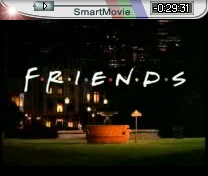 |
|
Конвертирование видео с помощью VirtualDub ↓ Конвертирование видео в формат .avi с помощью VirtualDub Предварительно убедимся, что у нас в системе уже установлены видео кодеки DivX (желательно последний) и XviD, если они не установлены, то устанавливаем K-Lite Codec Pack. Для начала запустим сам VirtualDub и откроем в нем нужный видео файл, меню FileOpen video file…. Окно программы будет выглядеть та... by WarBossIIПредварительно убедимся, что у нас в системе уже установлены видеокодеки DivX (желательно последний) и XviD, если они не установлены, то устанавливаем K-Lite Codec Pack. Для начала запустим сам VirtualDub и откроем в нем нужный видеофайл, меню FileOpen video file…. Окно программы будет выглядеть так: Теперь всё настраиваем… Для начала необходимо настроить кодирование видеоизображения (пункт Video). С начала выбираем пункт меню VideoFilters. Здесь можно добавить из библиотеки фильтры для обработки изображения, нажав на кнопку Add. Нам необходимо добавить фильтр Resize (изменение пиксельных размеров). Обратите внимание, что фильтров превеликое множество: можно накладывать титры, поворачивать картинку и т.д. После добавления указанного фильтра, у нас станут доступны оба пункта меню внизу справа - Cropping и Configure. Cropping используется для подрезки изображения, например, если требуется убрать черные поля сверху и снизу. Поскольку нам обрезать ничего не нужно, то нас интересует настройка фильтра Configure. В открывшемся окне прописываем нужное пиксельное разрешение. В качестве метода изменения размера лучше выбрать фильтр Lanczos3, т.к. после него картинка приобретает большую четкость, что несколько лучше для смарта. Но можно также использовать и Precision Bicubic. Вот так выглядит данный пункт с окном настройки фильтра: Далее нужно настроить выходную частоту кадров (пункт VideoFrame rate): Выходная частота нам нужна 12.25 кадров/с. Поэтому конфигурируем это окно, как показано на скриншоте. Теперь дело дошло до настройки кодеков. Это пункт VideoCompression…. Рассмотрим достоинства и недостатки кодеков по пунктам: DivX: + изображение мягче (и иногда даже более гладкое!). + местами лучше цветопередача. - очень редко, но все же получаются артефакты в виде цветных полос и смазанностей углов изображения. - сам DivX слегка завышает выставляемый бит-рэйт. Если было выставлено 140 кБит/с, то в итоге в конечном файле будет 141-143 кБит/с. + очень часто еще более точная синхронизация звука (расхождение не более 0,05 сек). - большой недостаток – слегка «рвет» панорамные сцены, не успевая обрабатывать поток. + также большое преимущество DivX’а в скорости кодирования. DivX v5.2.1 кодирует быстрее XviD’а примерно на 5-10%. XviD: + изображение очень четкое и качественное. + артефактов почти никогда нет (!). + выходной объем чуть меньше (чем у DivX), буквально на 1-2%. - слегка (наоборот) занижает битрэйт. Если было 140, то станет 139-140. + более гладко проигрывает панорамные сцены. Каким кодеком кодировать – выбирать вам. Попробуйте и так и сяк. Может быть, вы и вовсе разницы не заметите… Хотя лично я предпочитаю использовать XviD, при таком низком бит-рэйде он в выигрыше перед DivX’ом. В любом случае пробуйте сами. Для одних видеоматериалов может оказаться более выгодным использовать DivX, для других XviD. Итак, если вам хочется кодировать DivX’ом, то выбираем его и настраиваем, как показано на скриншоте ниже: Если же нужен XviD, то берем его и настраиваем: Что касается величины бит-рэйда, то ее изменение отразится как на качестве, так и объеме выходного файла. Чем меньше бит-рэйд, тем меньше файл, но и тем хуже качество картинки. Слишком задирая бит-рэйд (в погоне за качеством), можно получить тормоза. Так что тут важен баланс с учетом тех требований, что нужно получить в итоге. Для смартов NOKIA оптимальным есть – 110…135 кБит/с. Теперь переходим к настройкам звука. Для начала самое главное – настройки чередования звука. Это тот самый пункт, в котором была изначально точка преткновении. Именно тут не получалось сделать звук синхронный с изображением. Теперь эта проблема решена. Зайдите в меню AudioInterleaving… и настройте всё точно так же как показано ниже: Теперь настроим конвертирование звука. Идем в AudioConversion…. Частоту и дискретность настраиваем, как показано ниже. А вот с моно/стерео тут смотрите сами. Например, для клипов может и имеет смысл стерео оставлять. Для фильмов – точно не имеет смысла. Поскольку кодируем длинный фильм «Форсаж», то ставим моно. Теперь дело за аудио-кодеком. AudioCompression…. Если было установлено выше моно, то тут мы увидим один набор форматов, если стерео, то - более расширенный. В любом случае не ставьте бит-рэйд выше 40 кБит/с. К примеру, в нашем случае вполне достаточно выставить 24 кБит/с, 16 кГц, Моно. Пункт меню AudioVolume… потребуется в том случае, если нужно поднять громкость звука в конечном файле. Иногда это бывает просто необходимо. Отметьте галочку Adjust volume of audio channels и бегунком укажите нужную величину подъема громкости в % : Вот, собственно и все. Все настроено. Теперь можно начинать кодирование FileSave as AVI…, указав, куда сохранять результат. Окно процесса выглядит следующим образом: Здесь в окне VirtualDub слева отображается исходное изображение, а справа как оно будет выглядеть. Видите, маленькое такое, как раз под размер дисплея смарта. Что касается скорости кодирования, то, как видите весь «Форсаж» конвертируется за 30 минут Total time (estimated). Это, конечно же, сильно зависит от мощности машины и от количества операций над изображением/звуком (например от количества добавленных фильтров). Указанное значение приведено для Athlon64 3200+. Кое-что об окне статуса процесса. Здесь отражается полная информация о процессе кодирования. Самая полезная для нас информация – это прошедшее время Time elapsed, общее время Total time (estimated), а также предполагаемый размер выходного файла Projected file size, это очень важный параметр, в случае, если необходимо фильм впихнуть на карту 128Мб. В таком случае следите, чтобы это число не превышало значения 118…121 Мб. Значение это все время меняется в окне, т.к. программа пытается прикинуть конечный размер, но меняется оно очень незначительно. Примерно через первые 15-20 минут кодирования это значение стает достоверным, и уже можно достоверно судить о конечном размере. Таким образом, вы можете не терять зря время на попытки подогнать конечный файл под требуемый объем, а уже в самом начале процесса прогнозировать результат и в случае чего прервать процесс и что-то изменить в настройках. By WarBossII для Smart60.ru |
|
|
|
|
|
| для Nokia 6600, 7610, 3230, Nokia 6680, N70, N72, 6630 и др. |
| 29-05-2006, 18:15 | Разделы: Статьи, Nokia 6600, 7610, 3230, Nokia 6680, N70, N72, 6630 ... |
 |
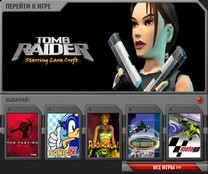 |
|
Как устанавливать N-gage игры на смартфон ↓ Сейчас я вам расскажу, как устанавливать N-gage игры на смартфон. Что нам нужно сделать читаем далее...Сейчас я вам расскажу, как устанавливать N-gage игры на смартфон. Что нам нужно сделать: I Для папочной версии игры. 1.Скачать саму игру с сайта Smart60.ru  2.Распаковать папку system на ПК. 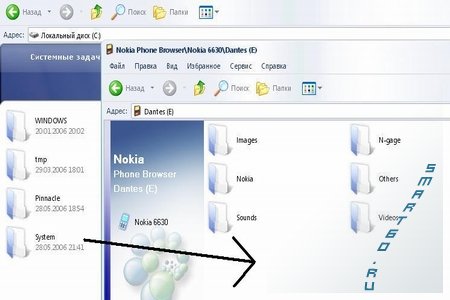 2.1.В папке system должны лежать такие папки, как apps и libs и тд.Ни в коем случае их не удаляем! 3.Скопировать папку system в корень карты памяти. 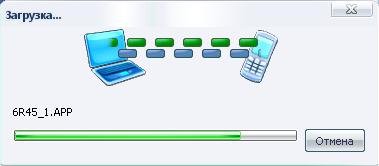 3.1.Не создавайти папки вроде "games" или "n-gage" с целью копирования игр в них,иначе игра просто не появится,нужно кидать строго в корень карты памяти. 4.После копирования у вас должно появится окно с надписью "Сбой операции.Элемент не найден по телефону"  5.Из этого следует, что все прошло удачно, и в меню телефона должна появится иконка с игрой.  6.Хочу добавить, что при работе с кардридером, всё происходит аналогично, только без сообщений об ошибке. II Для blz файла 1.Если в архиве вместо папки system лежит файл с расширением *.blz ,то вам понадобовится программа blzinstapp, которую можно скачать с сайта, в разделе Fix&Saves.; 2.Копируем игру так же в корень карты памяти. 2.1.Заходим в программу,выбираем игру нажимаем функции -> Install . 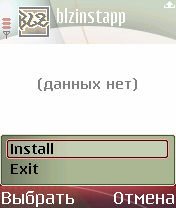 2.2.Дожидаемся полной установки. 3.Значек игры появляется в меню.  III Удаление 1.Удаление происходит с помощью любого файлмэнеджера,к примеру, FileMan или FExplore. 2.Все игры лежат в папке E:systemapps . 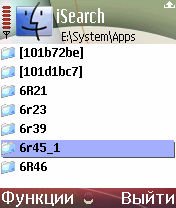 3.Удаляем папку с игрой. Внимание ! После устаноки некоторых игр у вас может отключиться функция видеосъемки, перестанет работать стандартный браузер и тд
Удаляем следующие файлы которые находятся E:/system/libs:
- ECom.Dll
- Http.Dll
- Httptcphnd.dll
- INetProtUtil.dll
- LOADERCLINGS.DLL
- LOADERSRVNGS.EXE
- NCUIBROWSER.DLL
- NCUIBROWSERNGS.DLL
- NCUIUTIL.DLL
- RBINTERPRETERNGS.DLL
- ssl70.dll
- ssladaptor.dllПри перепечатке и копировании материалов сайта, ссылка на www.SMART60.ru обязательна! ВНИМАНИЕ!!! В статье описывается процесс установки NGAGE игр ,но стоит учитывать что далеко не все игры будут работать на вашем смартфоне.Таблица совместимость игр на смартфоне преведена в форуме этой ветки |
|
|
|
|
|
| для Nokia 6600, 7610, 3230, Nokia 6680, N70, N72, 6630 и др. |
| 18-05-2006, 02:12 | Разделы: Статьи, Nokia 6600, 7610, 3230, Nokia 6680, N70, N72, 6630 ... |
 |
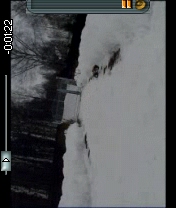 |
|
Кино на смартфоне это просто! ↓ Возьмем всё с нуля. Свеже отформатированный смартфон 6630. Только что купленный комп - ноут ASUS. Итак с чего начать? Читаем далее!  П.С. Главная цель статьи, это рассказать тем, кто незнает, Где взять кодеки, как зарегистрировать конвертер, почему не открывается файл и т.д. Если ктото будет заикаться по поводу что конвертер плохой или по поводу того, что TCMP лучше и т.д. то читайте заного предыдущий абзац. Не нравится?, пишите свою.Начинать как ни крути придется с установки плейэра на смартфон. Я взял старый, проверенный временем, вылеченный командой BinPDA, Smarmovie 3.11, отправил по Bluetooh, на смартфон имеющийся в архиве файл. XVid кодек на смартфон ставить в данном случае не нужно, т.к. он вшит в файл вместе с самим Smartmovie, также там имеется CoreMP4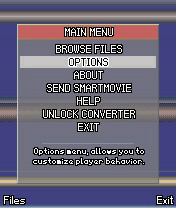 Ну вобщем программа установлена, но к сожалению на английском!  Рано отчаиваемся! Идем в OPTIONS(Настройки) И там выбираем нижний пункт More(ЕЩЁ!) и в новой куче настроев первым видим Language ENGLISH(Язык: Английский) - нажимаем на него несколько раз, пока не станет русский! 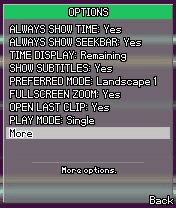 Теперь откладываем Смартфон в сторонку и беремся за ПК. Сначала нам нужно установить всякие кодеки которые можно скачать по ссылке:KLiteCodecPack FULL 18 mb При установке самый оптимальный вариант - выбрать всё по стандарту (Выбираем вверху, где написано Custom Selection) - 6: KLPACK Standart. Я только отключил MediaPlayer Classic (ну не нравится он мне до жути!) Затем жмем Next, Next, next, и Finish (Далее, Далее, далее и Финиш) 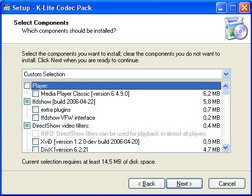 Теперь пока устанавливать Конвертер. У нас на сайте Есть много версий, старые, новые, русские, английские. ВАЛОМ! Введите в поиске слово Converter и всё увидете. Дабы быть более универсальным, я выбрал последнюю английскую версию. 3.12 англ Для установки нам нужны два файлика. Другие файлы находящиеся в архиве нам не понадобятся. Запускаем процесс цстановки и соглашаемся с лицензией (ставим галочку на Yes, i agree) и жмем Next(далее). 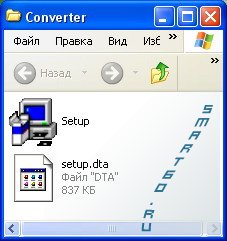 В следующем окне нас попросят выбрать тип нашего дейвайса. Дело в том, что Smartmovie существует в версии для коммуникаторов, кпк PocketPC и PALM, Symbian UIQ (SonyEriecsson & Benq). Мы же выбираем Series 60 (Если у вас есть дуругие дайвайся, то позже вы сможете переключить размер экрана в настройках.) Опять жмем Next, next и Finish (Далее, далее и Финиш)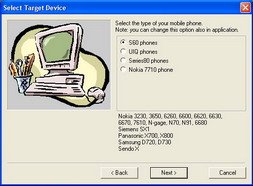 На рабочем столе появится значек Smartmovie. Если вы попытаетесь его запустить, то он попросит у вас код.  Странно, но эта ситуация ставит очень многих в тупик, хотя сотни раз писалось как решить эту проблему! Берем Смартфон, ищем пункт - Разблокировка конверт. Вписываем туда код который дал нам компьютер, ЖМЕМ джойтиком по центру и получаем код нужный компьютеру. 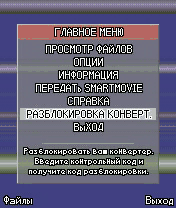 Вписываем его, жмем OK и ВУАЛЯ! 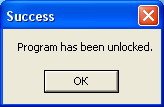 Теперь попробуем сконвертировать видео ролик который лежит у меня на "рабочем столе 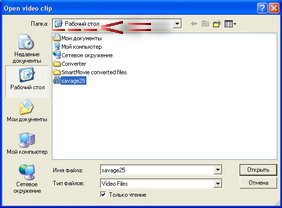 Жмем кнопку Open Files (открыть файлы) и выбираем файл. и получам, получаем... 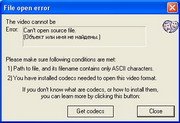 СООБЩЕНИЕ об ОШИБКЕ! Мол нехватает каких то кодеков! Но ведь мы их загружали! В чем же дело? А дело в том, что: В пути к нашему фильму не должно находиться пробелов, как например "Рабочий стол", "Document and Settings", "Program Files" В данном случае я создал папку Video на диске С и скинул видео ролик туда. Путь получился без пробелов. C:VideoОпять жмем Open Files, идем в C:Video и открываем файл. Теперь он должен открыться без проблем! Можно уже начать конвертирование, но лучше всёже заняться хотябы мелкими настройками. В зависимости от поддержки стерео-звука в вашем смартфоне, можно включитвыключить звук. Поставив галочку возле надписи Force Mono, вы в итоге получите моно звук. 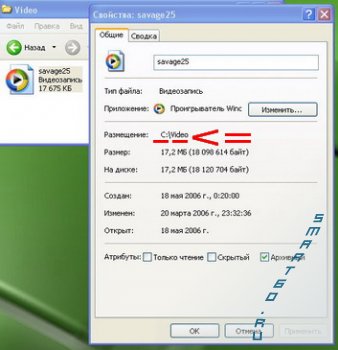 Один из важнейших пунктов настроек носит название Bitrate (битрейт). Это по сути и есть качество. Чем Цифра выше, тем качество выше, а соответственно выше и размер получаемого ролика. Если вы хотите сделать ролик для выкладки в интернете, то старайтесь делать его поменьше, если для себя и особой разницы при передачи вы не заметите, то ставьте по больше. 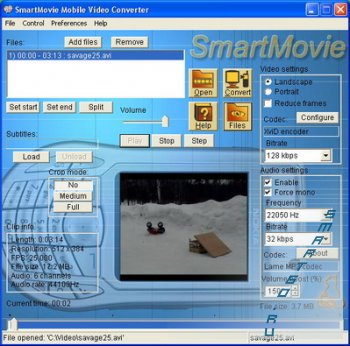 Hормальным показателам считается 100-125 kbps. 150 В принципе уже и для KПК хватит, но решать всёравно вам. Не бойтесь эксперементировать! 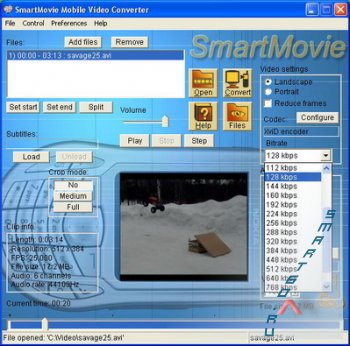 Если вы конвертируете фильм то целесообразно будет убрать из него титры в начале и в конце. Сделать это можно при помощи кнопок Set Start(Выбрать начало) и Set end (выбрать конец ролика). Внизу программы есть ползунок. Ставим его на нужное место и выбираем что это, начало или конец ролика. Конвертируемая часть выделяется синим цветом. Не конвертируемая, белым. 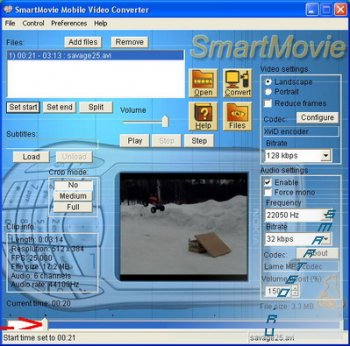 Теперь жмем на кнопку Convert Files и ждем. Полученный файл по умолчанию оказывается в папке Converted files на рабочем столе. На моем ноутбеке есть встроенный КардРидер в который я уже вставил ММС карточку из смартфона. Мне остается только нажать на ролик правой кнопкой, выбрать пункт "Отправить" и выбрать свой Кардридер.  Если вы передаете через Bluetooth или ИК порт то сделать это можно точно также. Если вы используете кабель то проще всего открыть 2 окна и перетащить фильм из одного в другое (из компьютера в смартфон. ) 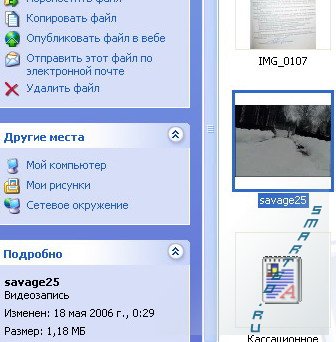 Мой маленький обрезанный ролик о том, как Xpload издевался над РадиоУправляемой машинкой стал весить 1.18 мбайт (полный весить примерно 2.8 мбайта). Полная ПК версия есть в ФОРУМ-е Остается добавить, что это один из многих способов конвертирования файлов для смартфонов. Есть ещё масса методов и конвертеров, такие как например бесплатный Virtual Dub, Pocket DivX Encoder, и ещё много, много много. Автор данной статьи не претендует на Нобелевскую премию (но и не отказывается от нее) При её копировании, ссылка на Smart60.ru ОБЯЗАТЕЛЬНА!
Статья не попуждает вас к каким бы то ни было депйствиям. Никакой ответственности за поручу оборудования, нервов, рук и ног, и т.д. ни автор ни другие администраторы сайта не несут. |
|
|
|
|
|
|
|